Android 10: Як змінити назву пристрою

Почніть нове та дайте своєму пристрою Android нову назву. За три прості кроки ваш пристрій Android може мати іншу назву.
Режим польоту — це параметр, який ви побачите на своїх пристроях і що авіакомпанії попросять вас увімкнути. Ви також бачили це як варіант вирішення певних технічних проблем, коли підручник, за яким ви керуєтеся, просить вас увімкнути його на кілька секунд.
Можливо, ви часто використовували його, але ніколи не були впевнені, що саме він робить. Його увімкнення має свої переваги і навіть може допомогти вам зберегти заряд акумулятора телефону. Продовжуйте читати, щоб дізнатися, що це за функція, що вона дозволяє вам робити, а що ні.
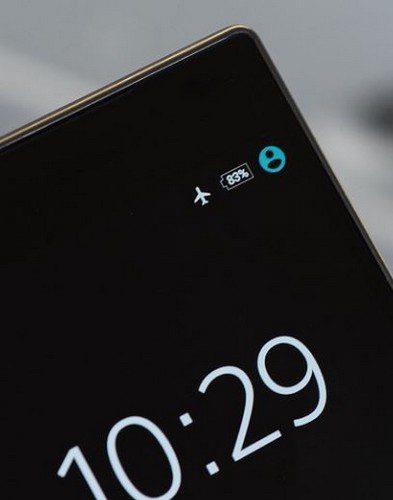
Режим польоту – це параметр, який обриває всі передачі сигналу з пристрою, який ви використовуєте. Ви дізнаєтеся, що він увімкнено, тому що на панелі сповіщень ви побачите значок літака. Такі речі, як сигнали Wi-Fi, радіо та Bluetooth, будуть недоступні.
Ви не зможете здійснювати будь-які дзвінки чи отримувати їх, якщо ви не використовуєте Wi-Fi Calling, але це те, що вам потрібно налаштувати у свого оператора. Додатки для миттєвого обміну повідомленнями, такі як WhatsApp, все ще можна використовувати. Ваш пристрій Android не шукатиме мережі Wi-Fi для підключення, а також не підключатиметься до мереж, які ви використовували раніше. Оскільки Bluetooth не працюватиме в режимі польоту, ви не зможете підключити свій пристрій до таких аксесуарів, як навушники, колонки тощо.

Те, що увімкнено режим польоту, не означає, що ви не можете ввімкнути Bluetooth і параметр Wi-Fi. Доки ви не вимкнете режим польоту, ваш пристрій не отримуватиме сигнали стільникового зв’язку. Чим новіше ваш пристрій, тим краще використовувати режим польоту, оскільки вони створені. Навіть якщо ви зараз використовуєте Bluetooth, з’єднання не розірветься, навіть якщо ви ввімкнете режим польоту.
Сигнали GPS можуть працювати, навіть якщо увімкнено режим польоту. Все залежить від пристрою, який ви використовуєте.
Навіть якщо ввімкнено режим польоту, ви все одно можете грати в офлайн-ігри. Ви помітите, що зникне дратівлива реклама. Оскільки ви не під’єднані до Інтернету, вам не доведеться бачити ці оголошення.
Режим польоту також є чудовим способом заряджати пристрій швидше, і ви також можете продовжувати використовувати свої будильники. Тож, якщо ви хочете ніч без сповіщень, ви можете увімкнути режим польоту і не запізнюватися на роботу наступного дня.
У режимі польоту також можна слухати музику. Але це можливо, лише якщо ви підписані на сервіс потокової передачі музики, як-от Spotify Premium, який дозволяє цю функцію. Таким чином, навіть якщо у вас увімкнено режим польоту, ви все одно можете слухати улюблені пісні.
Режим польоту також є чудовим способом запобігти тому, щоб ваші діти випадково не натискали неправильні кнопки та купували щось в Інтернеті. Увімкнувши його, ваші діти не зможуть виходити в Інтернет і робити те, за що вам доведеться платити пізніше.
Якщо ви користуєтеся пристроєм з ОС Android 10, ви можете ввімкнути режим польоту, двічі провівши вниз від верхньої частини дисплея, проведіть пальцем ліворуч, і ви побачите опцію режиму польоту вгорі праворуч.
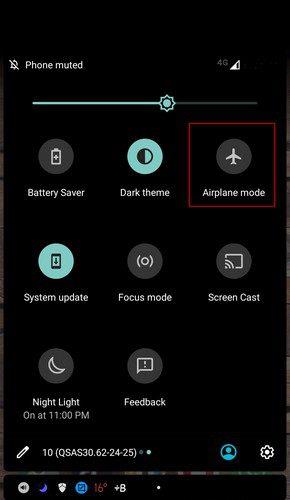
Якщо ви його не бачите, торкніться значка олівця в нижньому лівому куті, щоб отримати доступ до додаткових опцій. Проводьте пальцем униз, доки не побачите опцію режиму польоту, а потім утримуйте та перетягніть її до місця, де вам буде легко знайти.
Якщо вам коли-небудь знадобиться ввімкнути режим польоту на вашому комп’ютері з Windows 10, все, що вам потрібно зробити, це натиснути на центр дій і вибрати опцію. Ви також можете натиснути клавіші Windows і A, щоб відкрити центр дій.
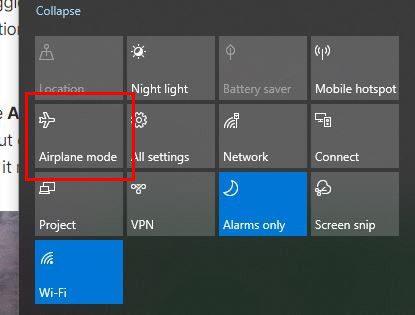
Якщо ви не бачите опцію, натисніть на параметр розгорнути, і він має бути там.
На iPad ви можете ввімкнути режим польоту, відкривши налаштування. На лівій панелі режим польоту буде вгорі. Все, що вам потрібно зробити, це включити його, і все готово.
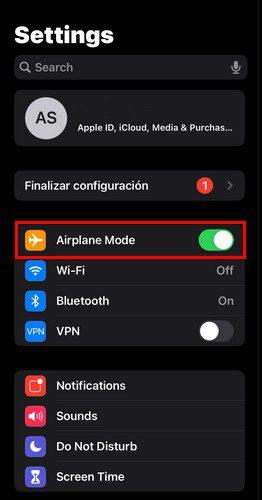
Інший спосіб увімкнути режим польоту – через Центр керування. Проведіть пальцем вниз від верхнього правого краю дисплея, і з’явиться Центр керування. Торкніться значка літака, і він стане оранжевим, що означає, що він увімкнений. Натисніть на нього ще раз, щоб вимкнути його, і значки, які колись були синіми, повернуться до цього кольору.
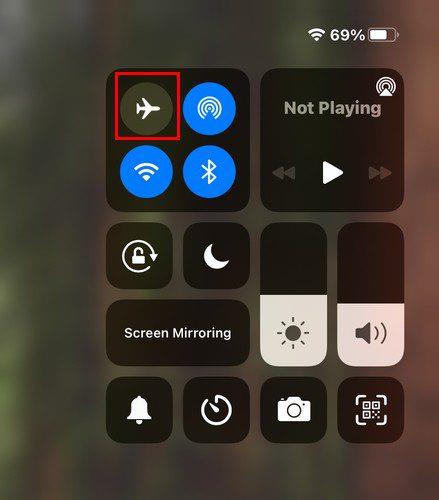
Увімкнення режиму польоту може бути корисним, коли вам не хочеться ні з ким розмовляти і ви хочете на деякий час відключитися. Ви все одно будете чути свої будильники, але вам не доведеться мати справу з цими постійними сповіщеннями. Увімкнувши та вимкнувши його, він також може допомогти вам усунути певні проблеми. Чи вважаєте ви режим польоту корисним? Дайте мені знати в коментарях нижче, і не забудьте поділитися статтею з іншими в соціальних мережах.
Почніть нове та дайте своєму пристрою Android нову назву. За три прості кроки ваш пристрій Android може мати іншу назву.
Ось як ви можете безкоштовно надати меню спільного доступу Android більше опцій для організації програм.
Екран вашого телефону вимикається під час дзвінків, щоб запобігти випадковому натисканню будь-яких кнопок.
Змінюйте швидкість будь-якого відео на Android безкоштовно за допомогою цієї корисної програми. Додайте ефект сповільненої та швидкої перемотування до одного відео.
Надайте своєму відео необхідну швидкість за допомогою цих безкоштовних програм для Android. Виберіть із п’яти програм для редагування відео.
Останні кілька років не були дуже добрими до Motorola. Вони не тільки були нейтралізовані у вищому діапазоні спектру, але вони також стикаються з жорсткою конкуренцією в середньому діапазоні ...
Що ви робите, якщо Android не приймає ваш PIN-код або ключ, хоча ви знаєте, що використовуєте правильний? Скористайтеся цим посібником.
Використовуйте опцію заставки Motorolas і не встановлюйте іншу програму на свій пристрій Android.
Надайте своєму зображенню фон, якого воно заслуговує, змінивши фон за допомогою однієї з цих безкоштовних програм Android.
Подивіться, як змінити браузер за замовчуванням на різних пристроях Android за допомогою цього посібника.
Дізнайтеся, як надати новим та вже встановленим програмам тимчасовий дозвіл на свій пристрій Android.
Уникайте автоматичного виправлення слів, додаючи слова до словника. Нижче наведено кроки, які потрібно виконати.
Ваш Android повільний? Ось як побачити, що займає так багато місця, і як цього позбутися.
Використовуйте найкращий провідник файлів Android безкоштовно. Ось деякі, які вам можуть сподобатися.
Отримуйте задоволення від своїх фотографій і перетворюйте їх на веселі мультфільми за допомогою цих безкоштовних програм для Android.
Випадкове видалення фотографій з телефону може бути неприємним. Це не тільки означає, що ви можете втратити цінний спогад (або улюблене селфі у ванній кімнаті).
Дізнайтеся, що таке режим польоту та як його ввімкнути для Windows, Android та iPadOS.
Дізнайтеся, як легко видалити мережу WiFi з пристрою Android.
Ви любите читати ввечері? Спробуйте один із цих фільтрів синього світла, щоб захистити свій зір.
Спробуйте ці корисні поради, якщо мікрофон на вашому пристрої Android не працює. Прості поради, які легко виконувати.
Після рутування вашого телефону Android ви отримуєте повний доступ до системи та можете запускати багато типів програм, які потребують root-доступу.
Кнопки на вашому телефоні Android призначені не лише для регулювання гучності чи активації екрана. За допомогою кількох простих налаштувань вони можуть стати ярликами для швидкого фотографування, перемикання пісень, запуску програм або навіть активації функцій екстреної допомоги.
Якщо ви залишили ноутбук на роботі, а вам потрібно терміново надіслати звіт начальнику, що вам слід зробити? Використати смартфон. Ще більш складно перетворити телефон на комп’ютер для легшого виконання кількох завдань одночасно.
В Android 16 є віджети екрана блокування, за допомогою яких ви можете змінювати його на свій смак, що робить його набагато кориснішим.
Режим «Картинка в картинці» в Android допоможе вам зменшити відео та переглянути його в режимі «картинка в картинці», переглядаючи відео в іншому інтерфейсі, щоб ви могли займатися іншими справами.
Редагування відео на Android стане простим завдяки найкращим програмам та програмному забезпеченню для редагування відео, які ми перерахували в цій статті. Переконайтеся, що у вас будуть красиві, чарівні та стильні фотографії, якими можна поділитися з друзями у Facebook чи Instagram.
Android Debug Bridge (ADB) – це потужний та універсальний інструмент, який дозволяє виконувати багато завдань, таких як пошук журналів, встановлення та видалення програм, передача файлів, отримання root-прав та прошивка користувацьких ПЗУ, створення резервних копій пристроїв.
Завдяки програмам з автоматичним натисканням. Вам не доведеться робити багато чого під час гри, використання програм або завдань, доступних на пристрої.
Хоча чарівного рішення немає, невеликі зміни у способі заряджання, використання та зберігання пристрою можуть суттєво уповільнити знос акумулятора.
Телефон, який зараз подобається багатьом людям, – це OnePlus 13, адже, окрім чудового апаратного забезпечення, він також має функцію, яка існує вже десятиліттями: інфрачервоний датчик (IR Blaster).



























